Come confrontare i file in Notepad++
Blocco note è uno degli strumenti per ufficio più utili disponibili su PC. Puoi scrivere tutto ciò che ti viene in mente, note, promemoria o persino usarlo per altri scopi ufficiali. Sebbene abbia molte funzionalità, puoi anche utilizzare Blocco note per confrontare i file. Queste funzioni possono essere utili per controllare gli errori e le differenze tra due file.
Supponiamo, ad esempio, di essere un programmatore e di aver realizzato un progetto con tutti i passaggi necessari. Ma vuoi confrontare il programma che hai creato con altri dello stesso tipo e scoprire la differenza tra loro. Potrebbe essere piuttosto disordinato poiché questi file di programma sono costituiti da codifiche e un ampio contenuto di testo che non è possibile confrontare manualmente. Allo stesso modo, gli analisti della qualità (tester) devono confrontare i risultati effettivi e previsti in file con molto testo.
Per semplificare, Notepad ++ offre la funzione di confronto file per confrontare facilmente due file. Quindi, in questo articolo, esaminiamo il metodo per lo stesso.
Contenuti
Passaggi per confrontare i file in Notepad ++
Passo 1
Apri l’applicazione Notepad++. Per utilizzare la funzione di confronto è necessario scaricare un plug-in aggiuntivo. Per farlo, clicca su plugin, sui titoli di menu sopra indicati. Successivamente, apparirà una piccola finestra, qui seleziona Amministratore plugin.
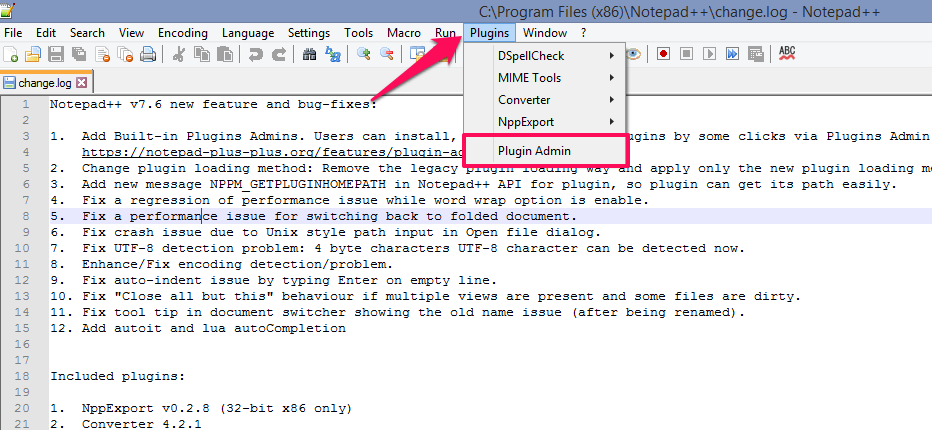
Passo 2
In questa finestra pop-up, digita Confronta sul Research barra e quindi sarai in grado di vedere lo strumento di confronto. Spunta la casella davanti ad essa e poi premi Installazione nell’angolo in alto a destra di questa finestra pop-up per installare questo plugin Notepad++. Ora il plugin per confrontare due diversi file è pronto per essere utilizzato.
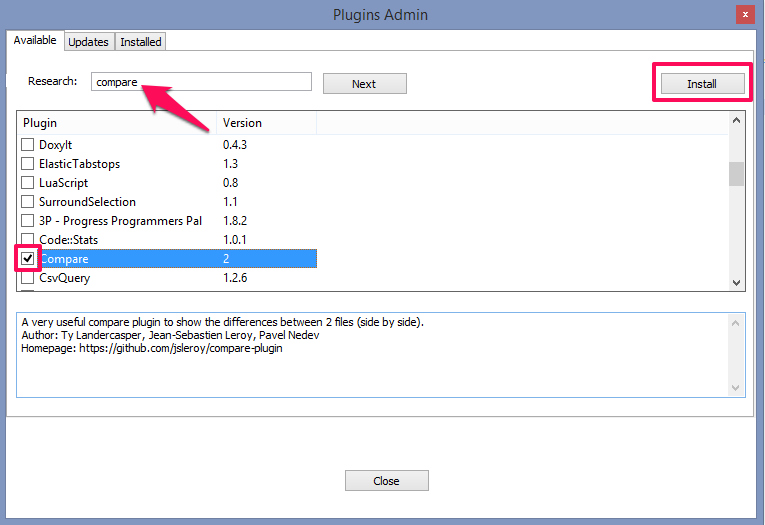
Passo 3
Una volta installato il plugin, Notepad++ si riavvierà. Dopo che è stato aperto, tocca di nuovo il per Redmine sui titoli del menu sopra. Ora sarà in grado di vedere l’opzione di confronto in quella piccola finestra.
Per confrontare due file devi aprirli entrambi nella finestra di Notepad++ e quindi selezionare il file confrontare opzione dello strumento dal menu del plug-in.
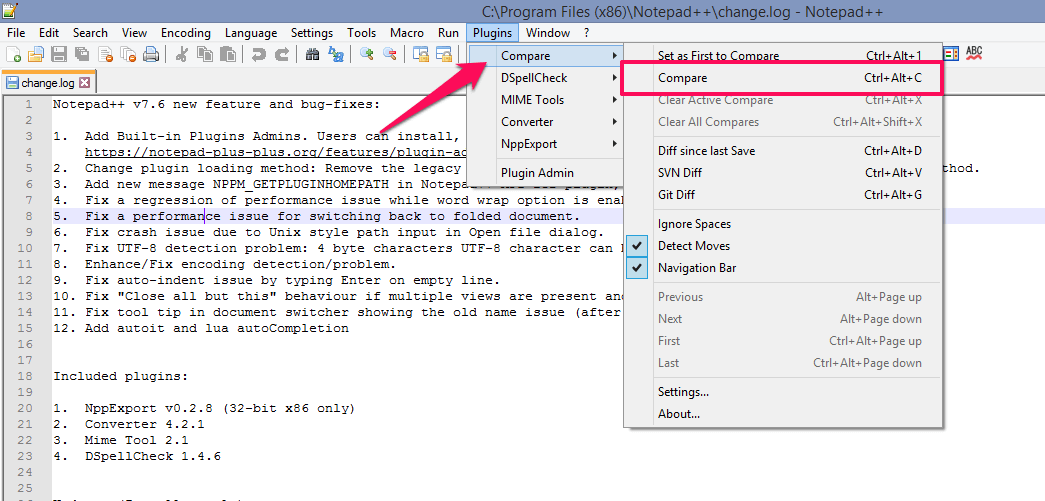
Puoi confrontare i file con varie impostazioni qui. E vedere anche il differenza che o hai aggiunto o creato dall’ultimo salvataggio di un particolare file di testo.
Puoi impostare qualsiasi file aperto come predefinito toccando impostare come primo per confrontare. Questo file predefinito selezionato verrà utilizzato per il confronto con altri file selezionati.
Oppure puoi semplicemente selezionare confrontare per confrontare due file nella stessa finestra fianco a fianco. E ti mostrerà tutte le linee aggiunte, spostate, eliminate ecc. Con diverse evidenziazioni di colore. Puoi anche usare Ctr+Alt+C per confrontare i file direttamente dalla tastiera.
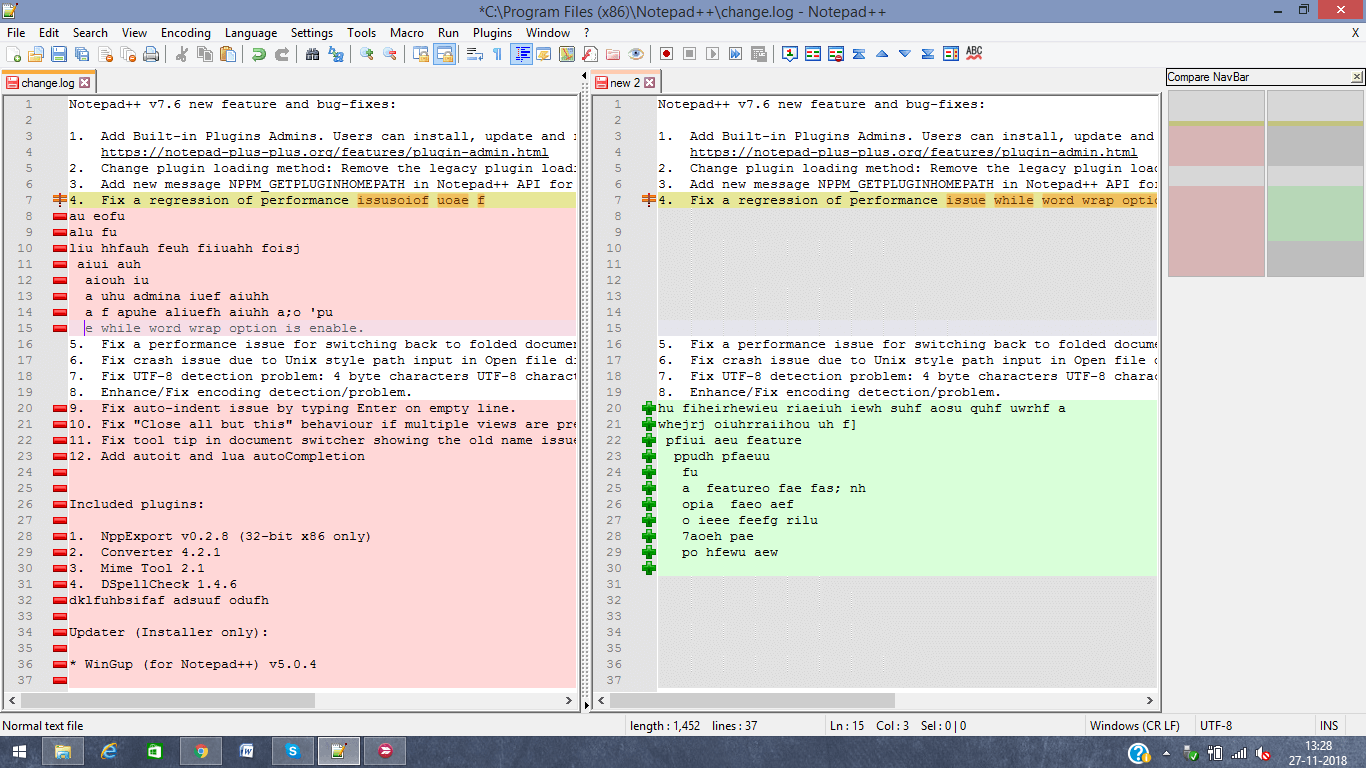
Leggi anche: Come trasferire le app da un dispositivo Android a un altro?
Notepad++ Confronta le impostazioni
Come accennato in precedenza, Notepad ++ mostrerà tutte le differenze in entrambi i file affiancati ed evidenziandoli di conseguenza con colori differenti. Oltre a questo, puoi anche utilizzare le tue impostazioni di colore personalizzate per questi punti salienti. Puoi impostare colori diversi per la diversa situazione come la linea aggiunta ecc. menzionata sopra e alcune altre opzioni come mostrato nell’immagine qui sotto. Per accedere a queste impostazioni, fare clic su Plugin > Confronta e poi Impostazioni profilo. Quando hai finito di selezionare le impostazioni desiderate, tocca ok e i tuoi strumenti o simboli di confronto personalizzati saranno pronti.
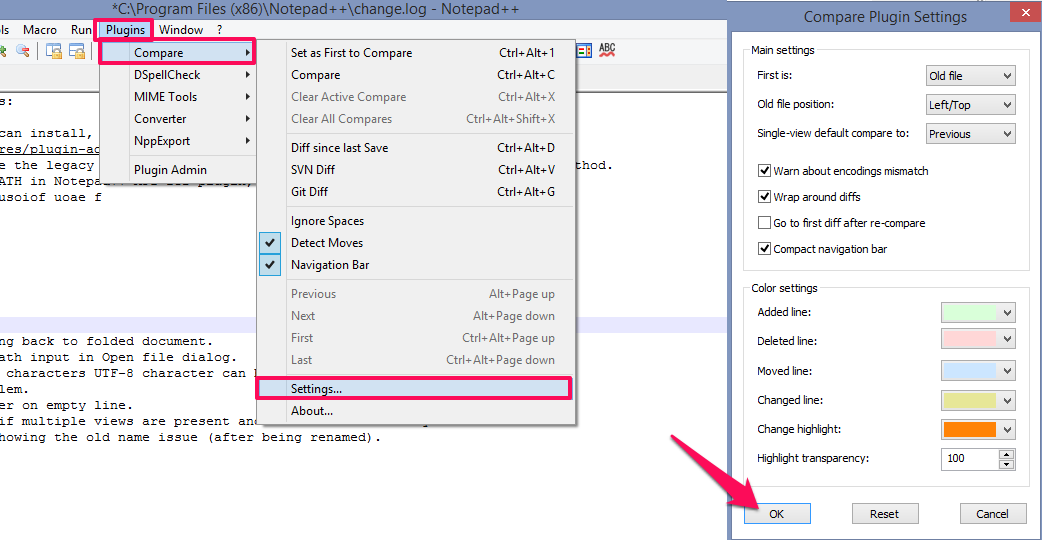
Ora non dovrai perdere ore per trovare la differenza o confrontare due file qualsiasi. È semplicissimo con la funzione di confronto di Notepad ++.
Ci auguriamo che tu abbia il metodo per confrontare i file utilizzando il plug-in Notepad ++. In caso di qualsiasi domanda sentiti libero di chiedere nella sezione commenti qui sotto.
ultimi articoli